
![Adicionar botões de resposta rápida para mensagens recebidas no Gmail [Chrome] Adicionar botões de resposta rápida para mensagens recebidas no Gmail [Chrome]](http://beogradionica.com/img/web-2012/add-quick-reply-buttons-for-received-messages-in-gmail.jpg)
Há algum tempo, cobrimos o Batch Reply for Gmail, uma extensão do Chrome que permite responder a vários e-mails na sua Caixa de entrada do Gmail de uma só vez. O único problema que tivemos com a extensão foi que ela respondeu a essas mensagens selecionadas com um único e-mail. Isso resultou em um thread separado criado para um grupo de emails. Não foi uma má solução, mas foi apenas aceitável. Conheça o GmailWiz , uma extensão do Chrome que permite configurar quatro mensagens de resposta rápida que você pode enviar em resposta a qualquer e-mail com o clique de um botão. Os botões estão todos integrados à interface do Gmail e combinam com isso. Cada botão recebe seu próprio significado: Like, TL; DR (Demasiado longo; não leu), Entendi e vamos discutir. A extensão fornece suas próprias mensagens de resposta, mas você pode personalizar cada uma delas.
Uma vez instalado, visite as preferências do GmailWiz para configurá-lo ao seu gosto. Por padrão, apenas o botão Curtir está ativado. As opções podem ser abertas da maneira tradicional (na página Extensões do Chrome) ou ao tocar na varinha mágica que a extensão adiciona ao lado do botão "In New Window" do Gmail. Esses botões aparecem apenas quando você está visualizando um thread de mensagem ou uma única mensagem, e não na caixa de entrada.
Verifique cada um dos botões que deseja ver na interface do Gmail, personalize a mensagem, se necessário, e escolha um dos para 'opções (remetente, tudo). Essas opções são importantes nos casos em que você recebeu um e-mail com vários endereços de e-mail CC. Você pode optar por responder a um único remetente ou a todos os usuários do e-mail. Salve suas alterações e retorne à sua guia do Gmail.

Selecione um tópico de mensagem e você verá todas as opções ativadas nas opções do GmailWiz ao lado do botão de resposta. Clique em um botão e ele enviará a resposta gravada para esse email para você. É mais fácil do que usar um modelo e não leva mais que um clique para fazê-lo.

Como limitar a velocidade de download no Chrome
Os navegadores têm um gerenciador de downloads básico que pode baixar arquivos e digitalizá-los em busca de conteúdo prejudicial. Comparado aos aplicativos gerenciadores de download de desktop, o gerenciador de downloads de um navegador não possui recursos. Tem pouco a nada para oferecer além de sua interface.
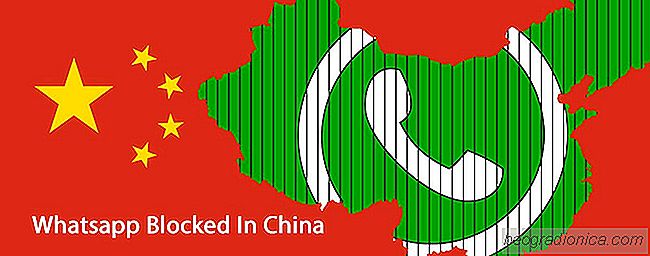
China amplia o bloqueio de aplicativos de mensagens para o WhatsApp
A censura na Internet na China é extrema e está prestes a piorar. cidadãos chineses não têm acesso para aplicativos e serviços populares, como Gmail e Facebook, porque eles são bloqueados pelo governo; o mesmo governo que aplicou regras estritas de conformidade para aplicativos e serviços a serem autorizados a trabalhar em seu país.